Proto x телевизор настройка
Бывают ситуации когда камеру видеонаблюдения ahd требуется переключить в аналоговый режим, называется он “CVBS”. Первый вопрос, который сам напрашивается. Зачем переводить на более старый формат? Ведь качество картинки будет хуже. Причины могут быть самые разные, основная причина – старый регистратор или одна из камер, не поддерживает AHD формат.
Есть три варианта смены режима:
- с помощью джойстика управления OSD-меню(On screen display);
- с помощью видеорегистратора, при условии что камера поддерживает UTC управление;
- замыкание контактов на плате.
С помощью джойстика
Многие ahd видеокамеры имеют функцию OSD-меню, опция используется для тонкой настройки устройства наблюдения, в нашем случаи для переключения сигналов.
Обычно в камере есть инструкция в виде желтой наклейки на проводе с поясняющей надписи. На ней написано в какую сторону удерживать джойстик, чтобы переключить сигнал.
Рассмотрим распространенный вариант, который встречается на многих устройств.

Схема перевода ahd видеокамеры в CVBS сигнал
На рисунке видно: чтобы переключить АШД устройство в аналоговой режим необходимо зажать джойстик влево на 5 секунд, в AHD режим – вправо на 5 секунд.
Минус этого метода в том, что не на всех камерах присутствует джойстик управления.
С помощью регистратора
Данный метод основан на функции управления по коаксиалу (UTC).
UTC – “Up The Coax” в переводе “по коаксиальному кабелю”. Другими словами это интерфейс для настройки аналоговых камер видеонаблюдения.
Рассмотрим на примере видеорегистратора Satvision.
Для переключение в “аналог” с помощью видеорегистратора на платформе NVMS необходимо:
На другом регистраторе отличный от фирмы Satvision алгоритм переключения режимов будет отличаться, однако принцип действия остается прежним. Заходим в OSD-меню, на строке “Экспозиция” переключаем на CVBS и нажимает “Set”, чтобы подтвердить настройку.
Редко встречается, после смены сигнала на “аналог”, картинка показывается черно-белой. Если это произошло, необходимо перевести регистратор и видеокамеру в цветность NTSC, как правило по-умолчанию стоит PAL.
Замыкание контактов на плате
Что делать если на камере нет джойстика и нет поддержки UTC управления, а переключить ее в аналоговый режим нужно. Для этого есть еще один вариант переключения – замыкание контактов на плате.
!ВАЖНО. При использовании этого метода гарантия на устройство наблюдение аннулируется.
- разбираем видеокамеру до платы;
- на плате ищем восьми пиновую свободную колодку;
- на колодке есть контакты с символами G, L, R, E, U, D;
- отключите и включите питание видеокамеры;
- для переключения в CVBS сигнал закоротите контакты G и L на 5 секунд.
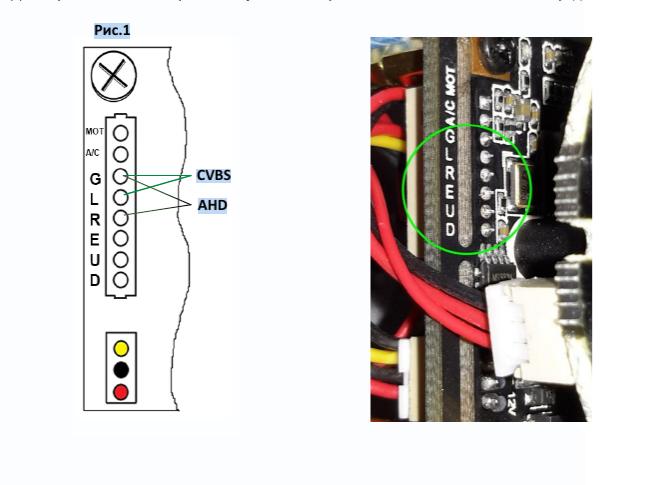
Для возврата в AHD, необходимо замкнуть G и R на 5 секунд.
Форум по системам видеонаблюдения, безопасности, пожарным и охранным сигнализациям, контролю доступа.
Proto-X PTX-NV092A: помощь в востановлении
Proto-X PTX-NV092A: помощь в востановлении
Здравствуйте! Плата T8 v1.01 20120831. На данном реге стояла версия прошивки 2.3.154. Владелец решил поднять до текущей. На оф. сайте скачал прошивки, которыми надо обновлять по возрастанию. При обновлении первой же 3.0.8 рег перегрузился и завис на логотипе. При обращении в техподдержку дали файлы (kernel.img) восстановления через USB. При восстановлении kernel считывается, но после перезагрузки опять получаем **Wrong Image Format for bootm command**
**ERROR: can't get kernel image!**, лого и висяк. Вот что в терминале:
U-Boot 2010.06 (May 08 2014 - 09:48:09)
DRAM: 256 MiB
NAND: Special Nand id table Version 1.35
skip NAND device detect.
No NAND device found.
0 MiB
Check spi flash controller v300. found
Spi(cs1) ID: 0xC2 0x20 0x18 0xC2 0x20 0x18
Spi(cs1): Block:64KB Chip:16MB Name:"MX25L128"
In: serial
Out: serial
Err: serial
judge ddr init
user init finish.
Hit any key to stop autoboot: 0
(Re)start USB.
USB: scanning bus for devices. 1 USB Device(s) found
scanning bus for storage devices. 0 Storage Device(s) found
** Invalid boot device **
** Invalid boot device **
16384 KiB hi_sfc at 0:0 is now current device
jpeg decoding .
addr:0x81086028,size:393216,logoaddr:0x9f000000,:ff,ff
mmu_enable
jpg fhead err!
InitTag error
LoadJpegFile finish
decode jpeg!
dev 0 set background color = 0x0-> 0x0!
dev 0 opened!
dev 2 set background color = 0x0-> 0x0!
dev 2 opened!
logo lay = 0, x =0,y = 0, w =1024,h = 768
logo x = 512, y =384,w = 0, h =0
graphic layer 0 opened!
logo lay = 2, x =0,y = 0, w =720,h = 480
logo x = 360, y =240,w = 0, h =0
graphic layer 2 opened!
dev 1 opened!
ext2load- load binary file from a Ext2 filesystem
ext2ls - list files in a directory (default /)
fatinfo - print information about filesystem
fatload - load binary file from a dos filesystem
fatls - list files in a directory (default /)
getinfo - print hardware information
go - start application at address 'addr'
help - print command description/usage
loadb - load binary file over serial line (kermit mode)
loady - load binary file over serial line (ymodem mode)
loop - infinite loop on address range
md - memory display
mii - MII utility commands
mm - memory modify (auto-incrementing address)
mtest - simple RAM read/write test
mw - memory write (fill)
nand - NAND sub-system
nboot - boot from NAND device
nm - memory modify (constant address)
ping - send ICMP ECHO_REQUEST to network host
printenv- print environment variables
rarpboot- boot image via network using RARP/TFTP protocol
reset - Perform RESET of the CPU
saveenv - save environment variables to persistent storage
setenv - set environment variables
setvobg - setvobg - set vo backgroud color.
- setvobg [dev color]
sf - SPI flash sub-system
startgx - startgx - open graphics layer.
- startgx [layer addr stride x y w h]
Пробовал bootm 0x82000000, bootm 0x82000000 0x180000 0xe00000 - все равно **Wrong Image Format for bootm command**
**ERROR: can't get kernel image!**
Подскажите, пожалуйста, что не так делаю или чего не делаю?

CMS Proto-X – это система централизованного управления и мониторинга сетевого оборудования торговой марки "Proto-X". Она обладает удобным и интуитивно-понятным графическим интерфейсом, дружественным пользователю. Благодаря данной CMS появилась возможность создать комплексную систему безопасности с единым централизованным управлением из командного пункта.
- Поддержка 8 языков,в том числе полный перевод на русский;
- Поддержка всех устройств Proto-X: DVR, NVR, IP-камеры;
- Авто поиск устройств в локальной сети;
- Одновременное воспроизведение до 64 камер;
- Включение,выключение, настройка удаленной и локальной записи постоянной, по тревоге, по расписанию, по датчикам, по движению;
- Кнопка блокировки любого доступа (только просмотр);
- Функция TV WALL – трансляция видео на 36 удаленных мониторов;
- Функция Аудио-чат – двухсторонняя передача звука;
- Подробный журнал событий;
- Возможность делать и просматривать снимки с камер;
- Возможность удаленного управления PTZ камерами;
- Подробная настройка изображения с камер;
- Полный доступ к конфигурации удаленного устройства (настройка DVR и NVR);
- Функция E-map – расположение и просмотр камеры на плане или карте;
- Работает на операционных системах Windows начиная с Windows 2000;
- Контроль тревожных сигналов в реальном времени по логам и звуковому сигналу;
- Возможность вывода тревожного сигнала камеры через CMS на внешнее устройство;
- Стильный дизайн, простое управление.


CMS HDVR - программное обеспечение для организации и централизованного управления системой видеонаблюдения регистраторов серии PTX-UDR (Южная Корея). Благодаря CMS доступны функции удаленной настройки, управления видеорегистратором и просмотра сохраненных материалов. Видеонаблюдение обеспечивается с возможностью подключить до 64 каналов.

Утилита для поиска и настройки оборудования.
Основные возможности:
- поиск устройств в локальной сети независимо от узла сети, в котором они находятся;
- настройка сетевых интерфейсов устройства;
- обновление программного обеспечения.
Утилита совместима со следующим оборудованием: NVR регистраторы серии Z, AHD регистраторы, кроме серии UDR, IP камеры с видеомодулем OH10 и AT30.

Утилита для поиска и настройки оборудования.
Основные возможности:
- поиск устройств в локальной сети независимо от узла сети, в котором они находятся;
- настройка сетевых интерфейсов устройства;
- обновление программного обеспечения.
Утилита совместима со следующим оборудованием: IP камеры с видеомодулем SH20, OH40, SH50.

Плеер для просмотра на ПК (ОС Windows) видеороликов со съемного носителя (HDD или SD карты), извлеченного из видеорегистратора или видеокамеры.
Утилита совместима со следующим оборудованием: NVR регистраторы серии Z, AHD регистраторы, кроме серии UDR, IP камеры с видеомодулем AT30.

Утилита для конвертирования файлов формата h264 в распространенный формат AVI.
Утилита совместима со следующим оборудованием: NVR регистраторы серии Z, AHD регистраторы, кроме серии UDR, IP камеры с видеомодулем OH10, AT30

Плеер для просмотра на ПК (ОС Windows) видеороликов скачанных с видеорегистратора или видеокамеры в формате h264.
Утилита совместима со следующим оборудованием: NVR регистраторы серии Z, AHD регистраторы, кроме серии UDR, IP камеры с видеомодулем OH10, AT30
Сейчас существует множество доступных способов провести настройку вашего нового телевизора, начиная от специальных калибровочных дисков и заканчивая услугами специалиста или уже готовыми настройками для определенных моделей. В этой статье речь пойдет о том, какие настройки больше всего влияют на изображение и как их изменять .
Настройки изображения
Первое, с чего начинается настройка телевизора – это выбор режима изображения . Режим изображения обычно оказывает наибольшее влияние на качество картинки . Каждый режим имеет разные настройки по умолчанию, и некоторые вносят довольно большие изменения, даже если попытаться выставить одинаковые настройки в разных режимах.
Рекомендации по выбору режима изображения:
- Sony - Индивидуальный
- Samsung - Кино
- LG - Эксперт (темно)
Специальные настройки для гейминга
Для видеоигр хорошее качество изображения важно, но настраивая его, нужно убедиться в том, что это не приведет к повышению input lag.
Если это происходит, следует выбрать режим изображения "Игра" (или "ПК" на некоторых моделях) или зайти в настройки телевизора и включить специальный режим "Игра". Далее можно подкорректировать остальные настройки, и в итоге изображение будет выглядеть очень похоже на то, что вы получаете с режимом "Кино" или "Индивидуальным". Имейте в виду, что на некоторых моделях режим "ПК" или "Игра" отключают многие полезные функции, а на некоторых телевизорах даже ограничивают выбор доступных режимов изображения.
Подсветка
Для LED-телевизоров настройка подсветки меняет яркость светодиодов, используемых для освещения панели . Чем выше значение параметра, тем ярче будет изображение. Здесь нет универсальной рекомендации. Каждый пользователь должен настроить подсветку в соответствии со своими конкретными условиями просмотра. Например, если вы находитесь в достаточно светлой комнате, изображение лучше сделать поярче, чем если бы вы смотрели телевизор в комнате без освещения. Также это зависит от личных предпочтений, так как некоторые люди любят более яркое или более темное изображение.
Настройка подсветки не оказывает существенного влияния на общее качество изображения . Весь периметр экрана освещается светодиодами одинаково, таким образом коэффициент контрастности остается примерно тем же, даже если яркость меняется.
Рекомендации: настраивайте, опираясь на свои предпочтения и условия освещенности в комнате
Телевизоры OLED
У OLED-телевизоров нет подсветки , поэтому для регулировки яркости экрана поищите настройку "Яркость OLED" на телевизорах LG или "Яркость" на Sony. Выставляйте значения по своим предпочтениям и условиям помещения. Обратите внимание, что в отличие от LED-телевизоров более высокая яркость экрана может повлиять на срок службы устройства , поэтому не рекомендуется для SDR-контента выставлять ее на максимум.

Диагностика видеорегистратора Proto-X PTX-HD808 производится бесплатно в стационаре сервисного центра. Заявку можно оформить он-лайн или по телефону. После диагностики специалист свяжется с вами и объяснит в чем заключается поломка, возможен ли ремонт Proto-X PTX-HD808, а также проконсультирует по стоимости.
Также наши сотрудники могут провести ремонт системы видеонаблюдения с выездом на объект.
УСЛУГИ НА РЕМОНТ И ОБСЛУЖИВАНИЕ Proto-X PTX-HD808
Как мы работаем
Онлайн консультация
Задайте вопрос мастеру
Ремонт Proto-X PTX-HD808 в сервисном центре
Наши мастера обладают достаточным опытом в сфере ремонта и обслуживания любой офисной техники - нам под силу не только ремонт видеорегистраторов, но и замена камеры ноутбука. Кроме того, они постоянно повышают свою квалификацию посредством дополнительного обучения.
Ремонт видеорегистратора требует профессионального оборудования, поэтому наши специалисты не выезжают на объект к заказчику. Мы диагностируем проблему в сервисном центре абсолютно бесплатно. Так же за минимальную дополнительную плату вы можете заказать у нас услугу - доставка оборудования в стационар. Сотрудник компании заберет ваше нерабочее устройство из дома, а спустя короткий срок привезет обратно по указанному адресу в исправном состоянии.
Для каждого клиента составляется детальный акт приема видеорегистратора в стационар с указанием модели и неисправности. По этому акту вы сможете получить изделие после диагностики или ремонта. Мы уверены в качестве запчастей и навыках нашей команды, поэтому выписываем гарантию на ремонт и на новые детали, если была необходимость заменить старые. При заказе диагностики и последующего ремонта у нас, вы сможете получать актуальные смс уведомления о ходе работы, обратиться за консультацией по интересующему вас вопросу. Мы с радостью предоставим любую информацию и ответим на все ваши вопросы. Номера телефонов указаны на сайте и в акте приемки оборудования. Также в акте есть qr-код со ссылкой на страницу с онлайн статистикой по данному заказу.
Оплатить заказ можно удобным для вас способом: наличными, банковской картой, либо безналичным расчётом. В нашем сервисе цены на ремонтные работы оптимально доступные по Москве и соответствуют стандартам качества. У нас используются только оригинальные запасные части и сертифицированное оборудование. Одно из ключевых преимуществ сервиса - оперативность выполнения заказа. Уже совсем скоро вы сможете снова использовать видеорегистратор в составе вашей системы видеонаблюдения. Ведь наш сервисный центр выполняет ремонт видеорегистраторов уже длительное время и мы способны восстановить корректную работу регистратора с неисправностью любого уровня сложности в кратчайшие сроки.
Читайте также:


